Как изменить обои на телефоне vivo
Стандартная картинка, установленная на экране смартфона, со временем может приедаться и начинать надоедать. Вы скажете, что можно периодически находить новые фотографии, используя для этого специальные сайты и мобильные приложения. Но только кто это будет делать, если времени и так недостаточно? На помощь приходит интересный способ, рассказывающий о том, как сделать меняющиеся обои на телефоне Андроид. Если вы не поняли, то изначально выбранная картинка будет заменяться другим изображением, причем это может происходить хоть каждые несколько часов. Стало интересно? Тогда читаем дальше!
Wallpaper Changer
И вся настройка автоматического изменения обоев будет завязана на использовании специальных приложений, доступных в Play Маркете. Что странно, на многих смартфонах по умолчанию была доступна опция, активирующая замену фоновой картинки по истечении суток или после перезагрузки устройства. Например, режим «Карусель обоев» присутствовал на телефоне Xiaomi, но в результате очередного обновления разработчики решили его убрать. Но ничего страшного, ведь мы можем установить программу Wallpaper Changer и применить интересующую настройку:
-
Открываем приложение, а затем нажимаем по оранжевому уведомлению, находящемуся в верхней части экрана. Нам необходимо установить живые обои, чтобы программа имела доступ к изменению картинки рабочего стола. Конечно же, делаем это, нажав по одноименному пункту.

Нажимаем по уведомлению и устанавливаем живые обои

Загружаем обои кликнув на значок с плюсом

Дополнительно настраиваем размеры и режим отображения изображения
Таким вот нехитрым образом нам удалось настроить приложение, отвечающее за автоматическое изменение обоев рабочего стола. Также, если вы обратите внимание на главный раздел программы, то сможете включить замену фоновой картинки при разблокировке экрана или двойном нажатии по дисплею. В общем, настроек много, поэтому всё получится подогнать под свои нужды!
HD Wallpapers – Automatic Wallpaper Changer
У прошлого приложения из нашей подборки был один существенный недостаток – отсутствие встроенной библиотеки с качественными картинками. Согласитесь, что каждый раз скачивать новые обои крайне неудобно? Поэтому мы рекомендуем обратить внимание на программу HD Wallpapers, которая обладает более расширенным функционалом и набором полезных инструментов. Когда приложение установлено, недолго думая переходим к его настройке:
- Открываем приложение и перед собой сразу видим ленту, состоящую из множества красивых картинок. К примеру, вы сможете скачать понравившееся изображение на телефон, а затем добавить его в группу для автоматического изменения. Для этого открываем фотографию, нажимаем по трем точкам в углу экрана (⋮) и выбираем «Save HD Image».
- Но нас интересует именно настройка автоматического изменения обоев, поэтому открываем боковое меню, а затем нажимаем по пункту «Auto Wallpaper Changer».

Открываем «Auto Wallpaper Changer» (авто меняющиеся заставки)


Выбираем время в минутах: 5 минут, 15, 30, 60 или 12 часов
Кстати, для удаления картинки из подборки просто нажмите по иконке минуса (-), находящейся в углу снимка.
Остается проверить, как работает приложение. Всё в порядке? Значит можете наслаждаться меняющимися обоями!
Вывод
Теперь вам известно, как сделать меняющиеся обои на телефоне Андроид. Всё, что нужно, – установить специальную программу и правильно её настроить. Есть вопросы? Тогда ждем их в комментариях!
Сейчас я расскажу о способах как поставить фото или убрать/сменить картинку экрана блокировки вашего телефона Андроид.
Данная статья подходит для всех брендов, выпускающих телефоны на Android 11/10/9/8: Samsung, HTC, Lenovo, LG, Sony, ZTE, Huawei, Meizu, Fly, Alcatel, Xiaomi, Nokia и прочие. Мы не несем ответственности за ваши действия.
Внимание! Вы можете задать свой вопрос специалисту в конце статьи.
Как поставить/убрать обои на экран блокировки телефона Android
Стандартные методы
В качестве обоев подойдет любая картинка или заставка, находящаяся в памяти телефона. Для этого следует выполнить такие шаги:
-
Жмем «Настройки», выбираем меню «Экран».
В открытом окне сразу нужно выбрать, где искать новую картинку. Если вы скачали обои из интернета, то лучше использовать «Галерею». Вам нужно найти изображение и нажать на него для выбора.
Нужна помощь?Не знаешь как решить проблему в работе своего гаджета и нужен совет специалиста? На вопросы отвечает Алексей, мастер по ремонту смартфонов и планшетов в сервисном центре.Напиши мне »
Приложение CM Locker
Программа отлично подойдет для пользователей тех гаджетов, в которых отсутствует стандартная опция по изменению настроек.
-
Скачиваем из Плей Маркета и инсталлируем CM Locker. Открыв окно программы, жмем «Защитить», чтобы выполнить активацию главных опций утилиты.





Особенностью этой утилиты является возможность полностью изменить классическую систему защиты гаджета. Поэтому у пользователя могут появиться определенные трудности.
Если CM Locker сравнить со стандартной функцией, то в этой программе намного удобней контролировать блокировку. Это гарантирует надежный уровень защиты.
DIY Locker
Данное приложение позволяет эффективно настраивать экран блокировки. К особенностям софта относится то, что фотографии можно использовать в качестве пароля. Пользователь их может выбрать самостоятельно.
После активации графического ключа следует связать нужные картинки для разблокировки гаджета. Из них создается последовательная цепочка.
При помощи данного приложения нельзя интегрировать живые обои. В настройках доступно множество ярких картинок, которые имеют разрешение HD.
Echo Notification Lockscreen
Утилита является отличной заменой стандартной функции блокировки экрана. При помощи данного софта можно работать с живыми обоями на экране блокировки.
Преимуществом программы является сдержанный интерфейс, стабильная работа и эффективность. Утилита позволяет устанавливать картинки на экран блокировки и работать с интересными опциями. Если у вас не меняется картинка стандартными средствами, данная утилита поможет вам решить вопрос.
Как поставить анимированную заставку на экран блокировки телефона
Если вы хотите добавить активность экрану блокировки телефона, то можете создать анимированную заставку. Для этого следует в качестве обоев использовать анимированную картинку формата GIF.
Для установки GIF файла в виде обоев рекомендуется использовать программу GIF Live Wallpaper. Инсталлировав и запустив эту утилиту, Андроид сделает запрос разрешения на доступ к нужным опциям, к примеру, к мультимедиа. Соглашаемся с предоставлением доступа.
Затем необходимо выбрать GIF файл в галерее и поменять размеры анимации. Для этого в программе есть специальные инструменты. Важно, чтобы анимация соответствовала параметрами экрана телефона.
Если вы будете использовать слишком маленькую картинку GIF, то остальной фон можно выделить одной цветовой гаммой. Еще можно внести настройки скорости воспроизведения выбранной анимации.

Как установить видео живые обои на телефоны Samsung
OneUI от Samsung имеет встроенные параметры для установки живых обоев на экране блокировки и на главном экране. Вот что вам нужно сделать:

Откройте галерею и выберите видео, которое хотите установить в качестве живых обоев.

Если видео слишком длинное, вы сможете обрезать его до 15 секунд. Теперь просто нажмите на опцию «Установить на экране блокировки».

Чтобы установить живые обои на главный экран, нажмите и удерживайте на главном экране, выберите обои и отметьте «Мои обои». Вариант для живых обоев указан в меню с тремя точками в левом верхнем углу.
Как установить видео живые обои на телефоны Xiaomi и Poco (MIUI)
MIUI на телефонах Xiaomi и Poco также позволяет пользователям применять живые видео обои через приложение галереи.
Шаг 1: Откройте приложение Галерея и выберите видео, которое хотите применить в качестве живых обоев.

Шаг 2: Теперь нажмите на пункт меню с тремя точками в левом углу и выберите «Установить как обои». Вот и все.
На телефоны MIUI вы также можете загружать и применять живые обои из магазина тем.
Как установить живые видео обои на телефоны Vivo
К сожалению, Funtouch OS не поддерживает динамические живые обои из сторонних источников. Вам придется довольствоваться родными опциями.
Как установить живые видеообои на телефоны OPPO и Realme
Вы можете установить живые видео обои на телефоны OPPO (Color OS 7+) и Realme (Realme UI) с помощью сторонних приложений. Это работает, но на некоторых устройствах может разрядить аккумулятор быстрее. Вот что вы можете сделать:

Шаг 2: Откройте галерею из приложения и откройте видео, которое хотите установить в качестве живых обоев.

Шаг 3: Теперь нажмите на опцию «Установить живые обои».
Установка живых обоев на другие телефоны
На телефонах других брендов, о которых мы не говорили, вы можете попытать счастья с помощью приложения Video Live Wallpaper, как обсуждалось с телефонами Realme и OPPO.
Один комментарий
Я со своим виво:спасибо папаша что подарил мне этот новый рено Логан черного цвета 20 века! 😢

Классический стиль страниц на смартфоне быстро надоедает пользователям. Уже приевшийся фон, значки приложений, шрифт надписей и изображение главного экрана хочется обновить, сделав свой гаджет лучше и интереснее. Специально для этого разработчики создали магазин тем Vivo, в ассортименте которого присутствует множество вариантов «оформления» операционной системы устройства. Темы устанавливаются посредством официальной утилиты iTheme и иных программ. А доступ к ним имеется совершенно у каждого владельца смартфона Виво. Именно о таком софте и пойдет речь в нашей статье.
Что такое iTheme?
Многие владельцы гаджетов с оболочкой Funtouch OS слышали о существовании iTheme, но что это за программа Vivo и как ее использовать – знают не все. В действительности этот софт несет немало пользы и непременно пригодится каждому пользователю. Поэтому наши специалисты предлагают разобраться в этих опросах подробнее.
ITheme – это фирменный магазин тем, позволяющий владельцам гаджетов Андроид изменить на своем мобильном устройстве оформление страниц, обои, мелодии и т.д. Проще говоря, данная программа создана для изменения вида элементов, присутствующих на экране смартфона. Благодаря ей каждый человек получает шанс сделать собственный телефон более креативным и выделяющимся среди толпы.
В ассортименте iTheme имеются как платные, так и бесплатные темы на телефон Vivo.
Как установить тему на смартфон Виво
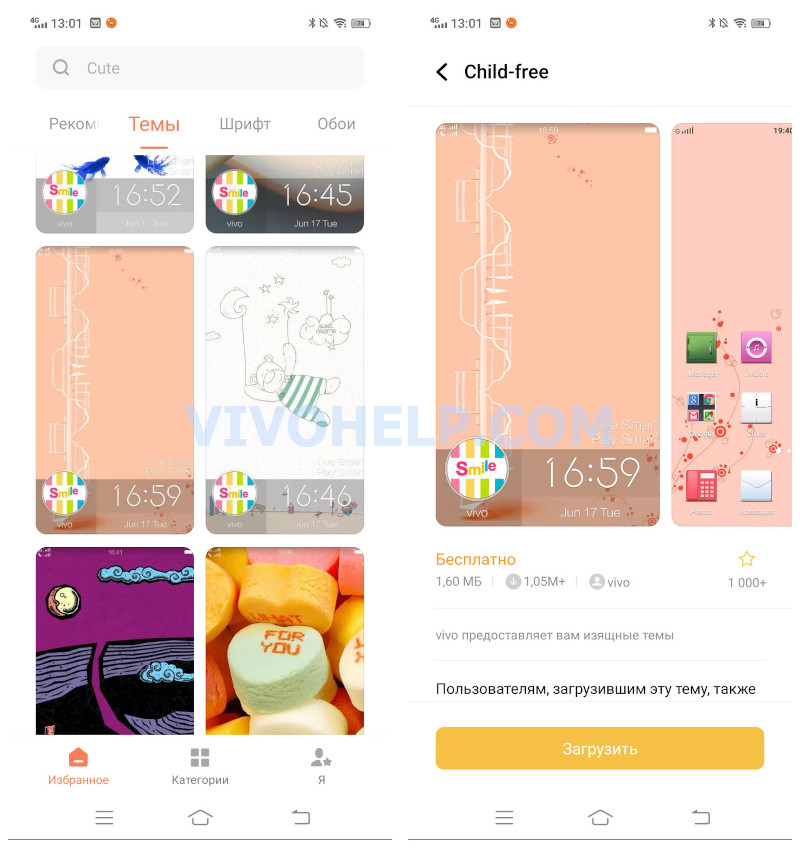
На смартфонах с Funtouch OS темы из iTheme установить не сложно, поскольку эта программа присутствует на них как стандартная. Скачивать ее отдельно не потребуется, однако, на установку нужных компонентов перед выбором темы время потратить придется.
Инструкция по изменению оформления впервые будет следующая:
- Перейти в iTheme.
- Дать все запрашиваемые разрешения и согласие на установку требуемых компонентов софта.
- Дождаться окончания загрузки.
Утилита обновляется часто, поэтому эти действия придется проделывать практически каждый раз при смене темы.
- Перейти в раздел «Theme» и выбрать подходящий вариант кликом по нему.
- Подтвердить действие и дождаться установки.
По такой же инструкции удастся изменить шрифт надписей на своем смартфоне – они находятся во вкладке «Font». А если захочется вернуть предыдущую тему или выбрать менее насыщенную из стандартных, понадобится в том же приложении перейти в «Local» и открыть «Local theme».
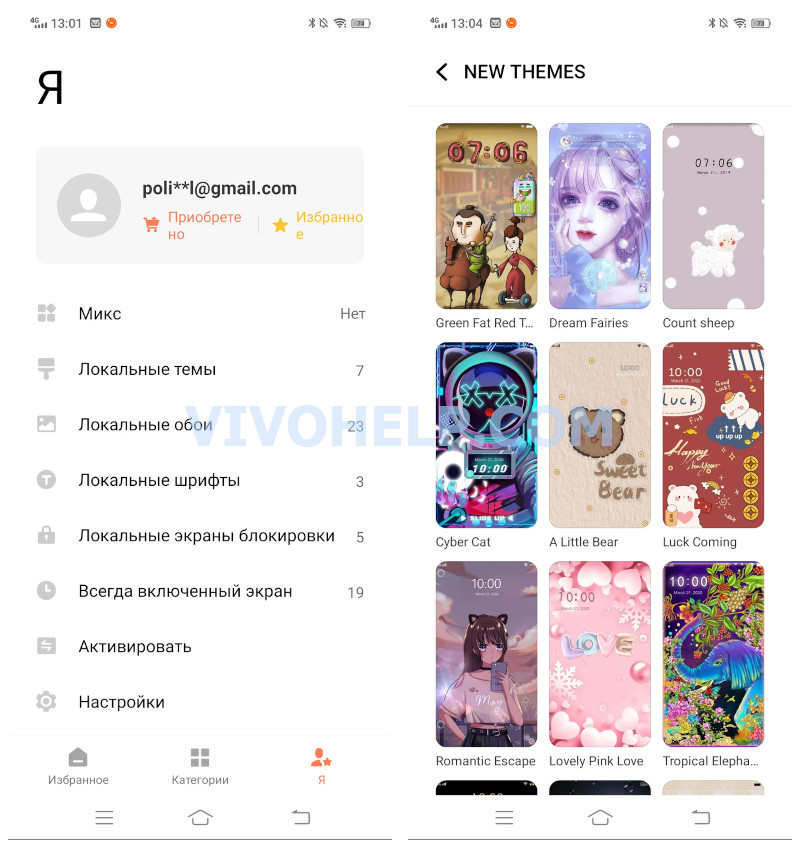
Не удается скачать тему
Распространенная проблема, когда не получается установить тему на смартфон из фирменного приложения, имеет две причины. В первую очередь это – китайская версия утилиты. Из-за ограничения авторских прав элементы не удается загрузить, в связи с чем обновить интерфейс гаджета с такой программой не удастся.
Вторая причина кроется в проблемах официальной версии iTheme. Вариантов устранения неполадки несколько:
- Сменить сеть и повторить попытку загрузки.
- Перезагрузить телефон и вновь установить тему.
- Очистить данные в i Theme через «Настройки»-«Дополнительные настройки»-«Приложения» («Диспетчер приложений» в устройствах с оболочкой версии 4.0 и ниже).
- Восстановить настройки через вкладку «Резервное копирование и сброс» в тех же «Дополнительных настройках».
Возможен и такой вариант, что ни один из перечисленных способов не окажется эффективным. Тогда единственное решение проблемы – обращение в сервисный центр или связь с разработчиками через официальный сайт.
Функция «Микс»
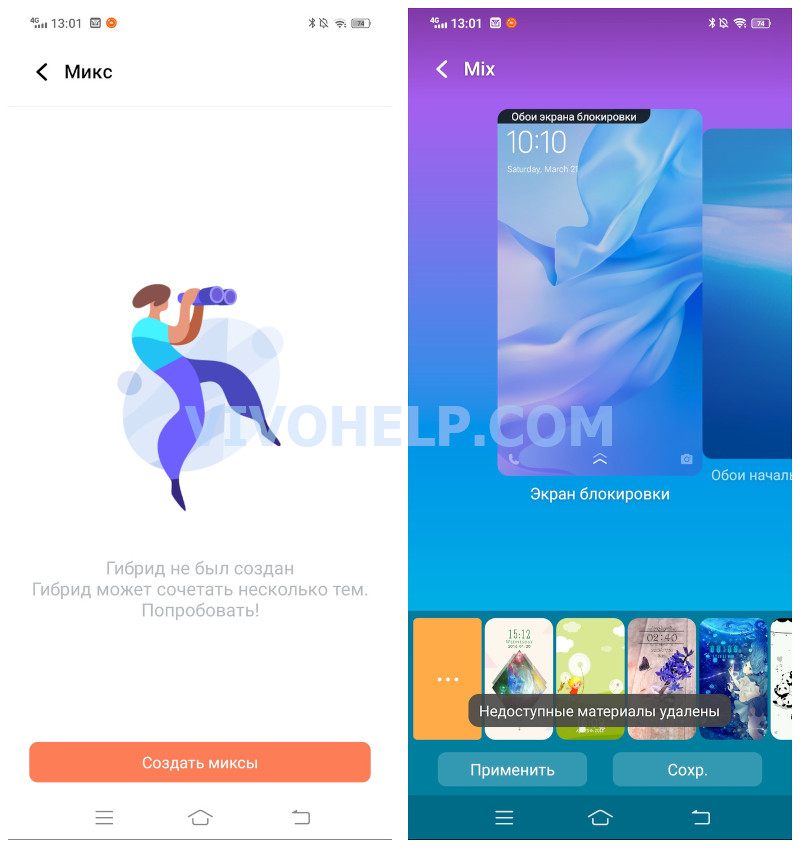
Помимо прочего обязательно нужно дать ответ на распространенный вопрос о том, как сделать тему на телефон Vivo самостоятельно. На него пытаются найти ответ многие пользователи, ведь представленный разработчиками ассортимент не всегда позволяет найти подходящее оформление.
Так, одним из наиболее эффективных способов настройки темы является функция «Микс». Она дает возможность комбинировать на экране различные элементы для создания индивидуального оформления страницы. С ее помощью удастся изменить вид экрана блокировки, обои начального экрана, шрифты и проч.
Создание микса
Работать с функцией соединения элементов не сложно. Для этого потребуется использовать установленную на смартфоне программу iTheme. Инструкция по созданию микса состоит всего из пяти шагов:
- Загрузить понравившиеся обои, стили, шрифты и прочие элементы в iTheme.
- Перейти в эту утилиту, открыть вкладку «Локальные» и кликнуть «Микс» вверху экрана.
- Нажать «Создать миксы».
- Выбрать подходящие варианты оформления разных экранов и элементов, пролистывая влево.
Первым в списке идет экран блокировки, затем обои начального экрана, значки на начальном экране, интерфейс системы и шрифт.
- Кликнуть кнопку сохранения в нижней части экрана и выбрать «Применить».
Таким образом создается эксклюзивная тема. Ее удастся использовать исключительно на том смартфоне, где она была сделана. Количество миксов не ограничивается.
Для этого потребуется включить клавиатуру (начать писать СМС, создавать заметку и т.д.) и кликнуть на значок рубашки. После пользователю откроются варианты обоев и тем, которые удастся применить всего одним кликом. Да, делается это непосредственно в данном приложении. Перейдя в i Music, потребуется войти в интерфейс проигрывателя, кликнуть на значок с тремя точками в нижней части экрана, перейти в раздел «Тема» и выбрать понравившийся вариант. Какой сторонний софт лучше использовать для установки новых тем? На сегодняшний день лучше конкурентов показал себя редактор тем для VIVO APK + OBB. Он находится в интернете в свободном доступе, а его меню и функции понятны каждому пользователю. Да, но пока только на модели V15 Pro. Эта тема присутствует среди стандартных Vivo Themes в Центре управления. Однако, стоит помнить о том, что под Dark mode адаптированы лишь встроенные программы.Изменить оформление страниц на своем смартфоне в силах каждый пользователь. Специально для владельцев Виво производитель представил официальную утилиту iTheme, благодаря которой установить новую тему удастся за считанные секунды. Достаточно лишь выбрать наиболее подходящий вариант из предложенного ассортимента и кликнуть по клавише согласия, после чего остается только наслаждаться обновленным дизайном. А если тема надоест и появится желание создать оформление самостоятельно, потребуется воспользоваться сторонним софтом, открывающим перед пользователем на порядок больше интересных возможностей.
Техноблогер, автор нескольких проектов об умных устройствах. Пишу статьи по правильной настройке телефонов Vivo и оптимизации оболочки Funtouch OS для новичков.
Вместо установки всего лишь одного изображения, вы должны попробовать множество вариантов обоев, которые могли бы настроить ваше настроение на позитивный лад. Однако, если идея смены обоев каждый день беспокоит вас, вам больше не нужно беспокоиться. Существуют различные инновационные методы автоматического изменения обоев на Android телефоне.
Вот некоторые из замечательных приложений, которые помогут вам в обновлении обоев Android от «Прикольно» до «Превосходно!». В довершение всего, эти захватывающие приложения доступны в Play Маркет бесплатно. Ну что-ж, посмотрим.
Приложения для автоматического изменения обоев на Android
Wallpaper Changer
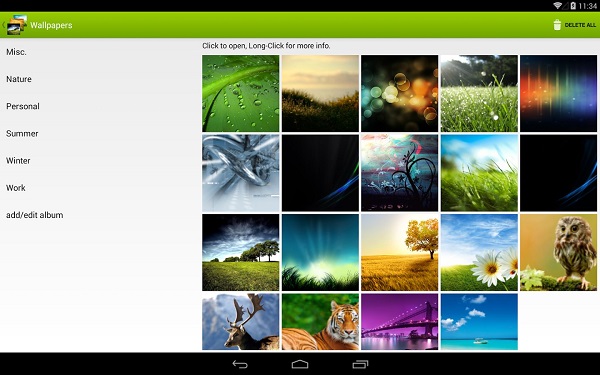
Это, безусловно, лучшее приложение для тех, кто ищет способ смены обоев на Android. Если вы хотите использовать свои собственные фотографии в качестве фона обоев или какие-то другие изображения, то этого можно легко достичь с помощью Android-приложения Wallpaper Changer. В дополнение к автоматическому генератору, приложение также поставляется с отличной персонализацией. Кроме того, настройка обоев с помощью этого приложения не занимает много времени.
Вам просто нужно будет выбрать конкретные изображения, которые вы хотите использовать в качестве фона. Следующим шагом будет определение частоты, с которой вы хотите, чтобы обои менялись на телефоне Android. Как только вы закончите с настройкой, приложение Wallpaper Changer позаботится обо всем остальном. Вы будете получать свежие обои из галереи каждый день.
Почитать Как отключить центр уведомлений на экране блокировки iPhoneВы даже можете выбрать изображения из Google Earth, Google+, вашей личной галереи изображений или любых других, которые будут отображаться в виде обоев каждый день автоматически.
Если у вас есть страсть к фотографии, то это приложение в Play Маркет может стать идеальным приложением обоев для Android. Пользователи могут выбирать из разных изображений размером 500px, а затем приложение начинает автоматически переключаться между удивительными красивыми изображениями из каждой страны. Благодаря великолепному отображению обоев на экране вашего устройства вы почувствуете, что к концу дня у вас было мировое турне. Это обязательное приложение для изменения обоев для тех, у кого чемоданное настроение и тех, кто любит исследовать новые места.
Если вы не привязаны к одному жанру обоев и вам нужна абстрактная коллекция обоев, то это приложение может стать вашим идеальным выбором. Приложение поставляется с несколькими фоновыми изображениями, которые рандомно генерируются для вашего устройства Android. Это приложение использует дизайнерские математические формулы и удивительное разрешение экрана, чтобы каждый день предлагать множество интересных фоновых изображений для Android. Дизайнеры этого приложения утверждают, что предлагают неограниченное количество обоев с узорами, чтобы вы никогда не сталкивались ни с одним дизайном дважды на своем устройстве. Звучит интересно!

Если вы любитель искусства, тогда ничто не украсит экран вашего Android-устройства лучше, чем сложная и содержательная картина. Приложение Muzei Live Wallpaper понимает эту любовь фанатов к искусству и, следовательно, поставляется с серией знаменитых картин, чтобы улучшить фон телефона Android. Более того, когда вы дважды коснетесь экрана, вы сможете более подробно рассмотреть сложные детали конкретной картины.
В дополнение к известным картинам, приложение Muzei Live Wallpaper также поставляется с чем угодно: от Reddit и Flickr до National Geographic и изображения NASA дня на фоне вашего экрана.
Читайте также:


